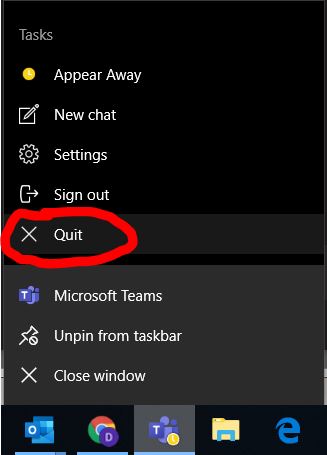Inhaltsverzeichnis
Die Zeit des HomeOffices hat bereits seit März 2020 verstärkt zugenommen. Viele Kollegen oder auch Freunde fragen sich allerdings wie man diese oder jene Funktion nutzen kann, vor allem weil manche vorher nun wenig in der Welt der IT aktiv waren. Heute ist fast jedes Meeting ist ein Video-Teams Meeting. Ausgestattet mit einer guten Kamera kann man hervorragende Ergebnisse erzielen.
Microsoft Teams ist vor allem seit der Zeit der Corona sehr aktiv auf den Computern genutzt worden. Viele nutzen zwar derzeit auch noch Skype, welches auch von Microsoft aufgekauft worden, dennoch nimmt das Microsoft Teams überhand. Persönlich finde ich es wesentlich besser aufgebaut und intuitiver.
Wie kann man also Microsoft Teams Autostart deaktivieren?
Einige füllen sich aber auch dadurch belästigt, dass das Programm nach der Installation sich selbst immer wieder beim Neustart des Computers aktiviert. Dies kann man ganz einfach umgehen und Microsoft Teams Autostart deaktivieren und zwar in den Einstellungen von dem Programm selbst.
- Das Hauptfenster von Microsoft Teams öffnen
- Rechts oben in der Leiste auf seinen Benutzernamen klicken
- Im DropDown Feld Einstellungen auswählen
- Das oberste Häkchen bei Autostart deaktivieren.
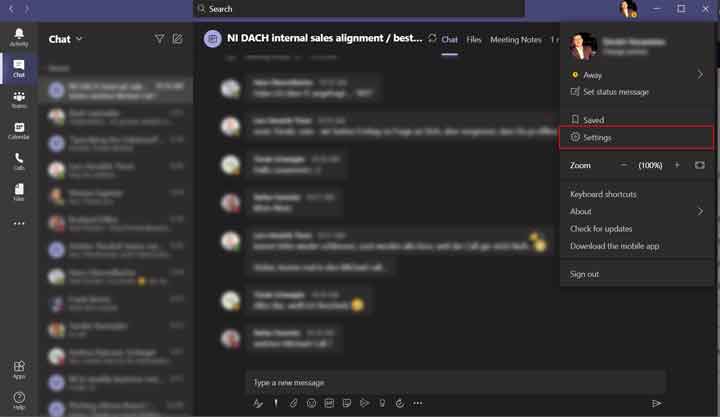
Im folgenden Fenster wählt man oben einfach: Autostart deaktivieren.
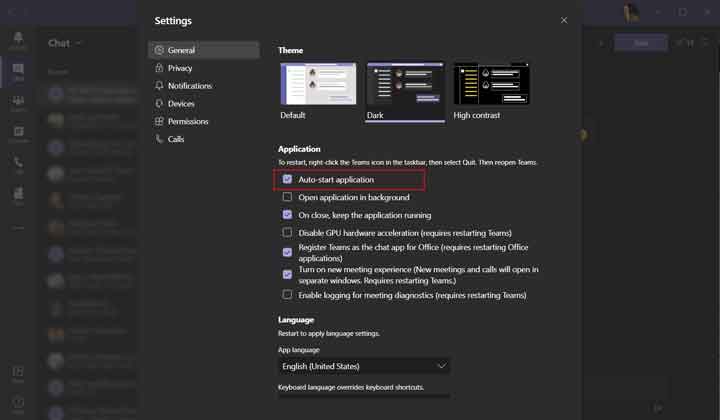
Falls es dennoch im Hintergrund laufen sollte, sollte man hier ein wenig anders vorgehen. Hierzu benötigt man wahrscheinlich Administratorrechte. Damit könnte man das auch komplett systemweit in den Autostart Einstellungen deaktivieren. Bei Bedarf könnten Sie auch im Taskmanager schauen – allerdings wird es hier ein wenig zu technisch, kann zu Problemen führen und ich wollte es lieber weglassen.
Microsoft Teams Hintergrund ändern
Wollten Sie nicht schon immer eine Teams Session vom Todesstern führen oder einfach mal von Ihrem Lieblingsurlaubsort? Dann ist die Funktion für Sie sicher hilfreich.
Um es schnell zu ändern:
- Auf sein Avatar oben rechts klicken
- Nun auf Einstellungen
- Weiter auf Geräte
- Hier nun einfach „Einen Testanruf ausführen“
Allerdings muss ich gestehen, dass den Testanruf auszuführen hat bei mir nie reibungslos geklappt. Einfach ist es wenn man in irgendeinen alten Call reingeht bzw. den Link dazu anklickt. So würden Sie dann vorgehen:
Erst sollten Sie den Link zu dem Call aus Ihrer Email kopieren. Dann erscheint ein folgendes Fenster, wo ich einfach unten links die Hintergründe auswählt.
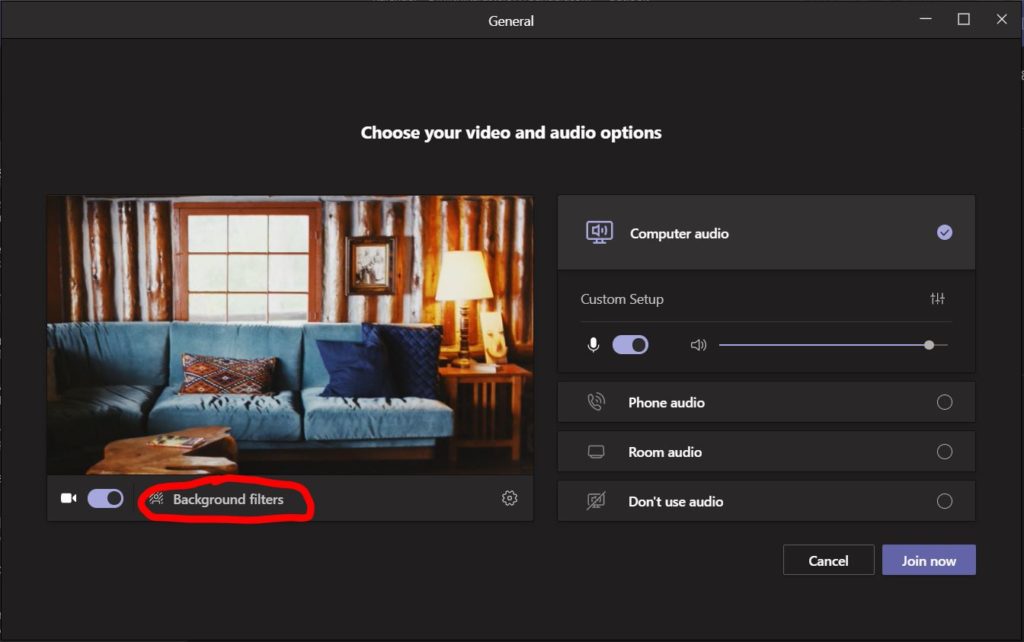
Danach kann man oben rechts (rot markiert) klicken und danach sein Bild einfach aussuchen oder Sie suchen eines von diesen hier aus.
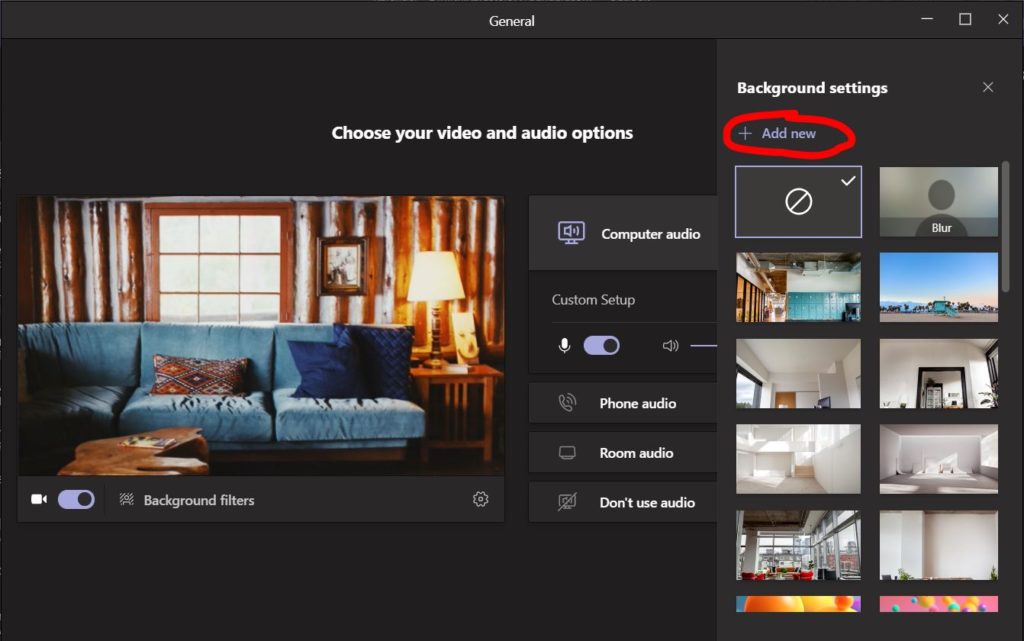
Das Interessante daran ist immer, dass man zu bestimmten Events wie beispielsweise zu Weihnachten auch Weihnachtshintergrund nehmen kann, so seine Liebe zur Fußballmannschaft unterstreichen oder einfach Flagge zeigen wenn es um bestimmte Filme oder Serien geht.
Microsoft Teams deaktivieren
Um Microsoft Teams zu deaktivieren – einfach unten in der Leiste (wo sich Ihre restliche Programme ebenfalls befinden mit der rechten Maustaste auf Teams klicken und auf „Beenden“)